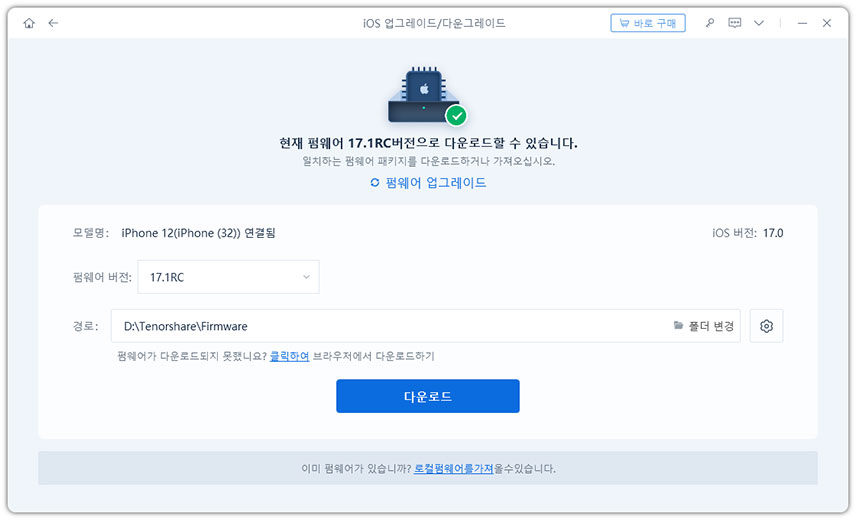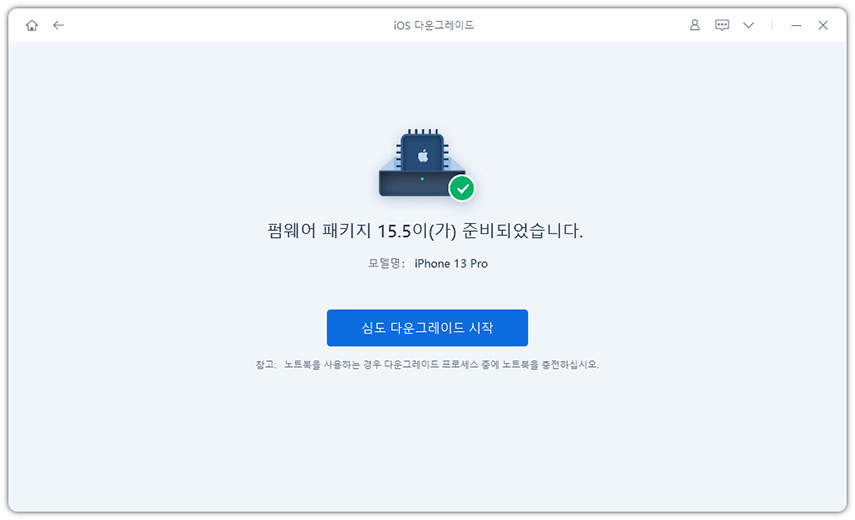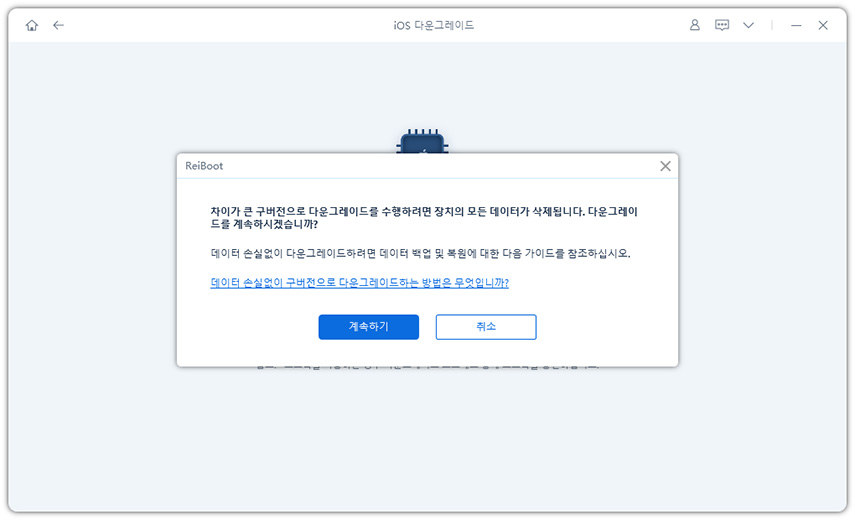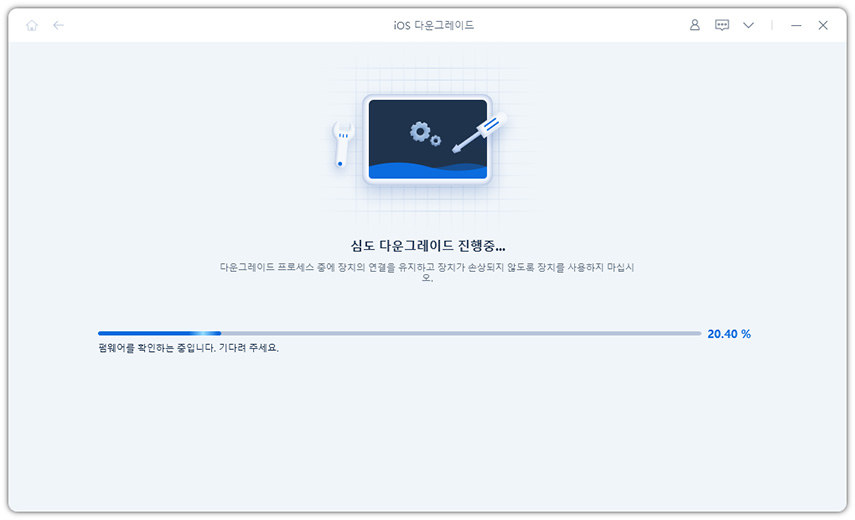아이폰에서 iOS 18/26를 제거 및 삭제하는 방법
iOS 18 베타 버전이 출시된 뒤, 사용자들이 버그들을 보고하고 있습니다. iOS 18/26 버전은 아직 공식적으로 출시되지 않은 실험적인 소프트웨어이므로, 테스트 용도 외에는 사용을 권장하지 않습니다. 버그가 있을 가능성이 있기 때문입니다. 사용자들은 iOS 18/26 버전을 설치하고 난 후, iPhone이 강제로 종료되거나, 앱이 비정상적으로 동작하는 등의 문제를 보고하고 있습니다.
더 안정적인 소프트웨어를 사용하기 위해, 공식적으로 출시된 iOS 버전을 사용하는 것이 바람직합니다.따라서 iOS 18 베타 버전으로 업데이트 후 많은 버그에 시달리고 있다면 정식버전인 iOS17으로 다운그레이드 하는것을 추천합니다.
아래 가이드에서 다운그레이드 전에 주의사항과 iOS 18/26 제거에서도 적용 가능한 방법을 자세히 알려드리겠습니다.
파트 1 : iOS 18/26 제거전 주의사항
iOS 다운그레이드를 진행하기에 앞서 주의해야 할 사항은 다음과 같습니다.
1. 백업
iOS 다운그레이드를 진행하면 기존에 저장되어 있던 데이터가 모두 삭제됩니다. 따라서, 기기에 저장된 중요한 데이터들은 미리 백업을 해야 합니다.
2. 기기 상태 확인하기
iOS 다운그레이드를 진행하는 것은 기존에 문제가 발생한 경우에 대한 대처수단입니다. 하지만, 기기 자체에 하드웨어 문제 또는 물리적인 손상이 있는 경우, 문제가 해결되지 않을 수 있습니다. 따라서, 기기 상태를 확인하고 다운그레이드를 진행해야 합니다.
3. 다운그레이드 가능 여부 확인
iOS 다운그레이드는 특정 버전까지만 가능하며, 해당 버전이 아닌 경우에는 다운그레이드가 불가능할 수 있습니다. 따라서, 기기가 다운그레이드 가능한지 미리 확인해야 합니다.
4. 지원되는 장치 확인
iOS를 다운그레이드 할 수 있는 기기는 지원되는 장치만 가능합니다. 따라서, 다운그레이드가 가능한 기기인지 미리 확인해야 합니다.
5. 시스템 복원
iOS 다운그레이드 후, 기기가 정상적으로 동작하지 않을 경우 시스템 복원을 진행해야 합니다. 이를 위해, iTunes 또는 Finder를 이용해 기기를 복원해야 합니다.
위의 항목을 참고하면서 iOS 다운그레이드를 진행하시길 바랍니다.
파트 2 : iOS 18/26 다운그레이드 하는 방법(iOS 18베타 적용 가능)
1. 아이튠즈로 iOS 16으로 다운그레이드 하는 방법
iOS 다운그레이드를 진행하기 전에, 먼저 백업을 하고, 이전 iOS 버전이 해당 기기에서 지원되는지 확인해야 합니다. 다운그레이드를 진행하려면, Apple의 공식적인 iOS 이미지 파일을 다운로드해야 합니다. 해당 이미지 파일을 다운로드받아 아래의 순서대로 진행하면 됩니다.
- 1. 이미지 파일을 다운로드합니다. Apple의 공식 다운로드 페이지에서 이전 버전의 iOS 이미지 파일을 다운로드할 수 있습니다.
- 2. iPhone을 컴퓨터에 연결한 후 iTunes를 열고, 기기 아이콘을 클릭합니다.
- 3. "복원"을 선택한 후 이미지 파일을 클릭해 복원을 진행합니다.
이 때 중요한 점은 복원을 진행하면, 모든 기기에서 저장된 데이터와 앱이 삭제된다는 것입니다. 따라서, 백업한 데이터를 복원해야 정상적으로 사용할 수 있습니다. 또한, iOS 다운그레이드를 진행한 후에는 이전 iOS 버전에서 작동하지 않을 수 있는 앱이나 기능이 있을 수 있으므로, 조심해야 합니다.
2. 테너쉐어 레이부트로 한번에 iOS 18/26 제거하기
두번째 방법은 테너쉐어 레이부트를 사용하여 iOS 18/26를 삭제해 다운그레이드를 진행하는것 입니다. 레이부트 프로그램을 사용하면 번거롭게 파일을 따로 다운로드 하지 않으셔도 됩니다. 시스템이 알아서 핸드폰에 맞는 버전으로 다운그레이드를 진행하기에 초보자도 쉽게 다운그레이드를 완성 할수 있습니다.
Tenorshare ReiBoot(테너쉐어 레이부트)는 두 가지 다운그레이드 모드를 제공합니다. 표준 다운그레이드 및 심도 다운그레이드입니다. 표준 다운그레이드는 데이터 손실 없이 iOS를 다운그레이드하는 것을 지원하지만 심도 다운그레이드는 장치의 모든 데이터를 삭제합니다. 그래서 심도 다운그레이드를 사용하시려면 그 전에 데이터를 백업하는 것이 중요합니다.그뿐만 아니라 이 프로그램은 배터리 빨리 닳음 아이폰 무한로딩 아이폰 켜지지 않음등 150여가지 문제를 해결해 드립니다
이 가이드에서는 심도 다운그레이드 모드로 iOS 18/26 버전에서 다운그레이드하는 방법을 주로 소개합니다. 먼저 ReiBoot를 다운로드하여 컴퓨터에 설치한 후 다음 단계를 따라해 주세요.
iPhone을 컴퓨터에 연결합니다.
컴퓨터에서 ReiBoot을 실행하고 iPhone을 컴퓨터에 연결합니다. 장치가 연결되면 화면 왼쪽 하단에 있는 "iOS 다운그레이드"를 클릭합니다.

심도 다운그레이드 옵션을 선택합니다.
베타 버전이기 때문에 딥 다운그레이드 모드를 선택해야 합니다. 그런 다음 아래 버튼을 클릭하십시오.

표준 다운그레이드: iOS 18/26에서 16로 다운그레이드하는 것과 같은 마이너 iOS 버전을 지원합니다.
심도 다운그레이드: iOS 베타 다운그레이드를 포함하여 주요 버전 간에 다운그레이드를 지원합니다. 예를 들어 iOS 18 베타을 iOS 17로 다운그레이드합니다.펌웨어 패키지를 다운로드합니다.
ReiBoot는 iOS 버전을 자동으로 감지하고 다운그레이드 가능한 iOS 펌웨어를 제시합니다. 패키지를 가져오려면 "다운로드"를 클릭하십시오.

심도 다운그레이드를 시작합니다.
펌웨어 패키지가 컴퓨터에 다운로드되면 '심층 다운그레이드 시작'을 클릭하여 iOS/iPadOS를 다운그레이드할 수 있습니다.

심도 다운그레이드를 사용하면 모든 데이터 및 설정이 손실됩니다. 백업되어 있는지 먼저 확인해 주세요. 확인되면 "계속" 버튼을 클릭합니다.

다운그레이드 중
프로그램이 iOS/iPadOS 다운그레이드를 시작합니다. 다운그레이드 과정 중에 장치의 연결을 끊지 마세요.

다운그레이드가 완료되면 완료되었다는 페이지가 나타나고 아이폰이 이전 버전으로 돌아갑니다.

결론
지금까지 iOS 18/26에서도 적용 가능한 제거하는데 있어 주의사항과 삭제하는 방법에 대해 알아보았습니다. 베타 버전인 만큼 아직 불안정한 요소가 많기 때문에 사용하는데 있어 불편함을 겪는다면 윗 방법에 따라 쉽게 다운그레이드 해보시길 바랍니다.
특히 아이폰 시스템에 있어 잘 모르고 계신다면 복잡하게 다운그레이드를 시도 하지 마시고 편한 복구 프로그램인 Tenorshare ReiBoot(테너쉐어 레이부트)로 쉽게 다운그레이드 하시길 바랍니다.